Nemokamas įrankis padeda įdiegti „Windows 11“ be TPM, apeinant aparatinės įrangos reikalavimus
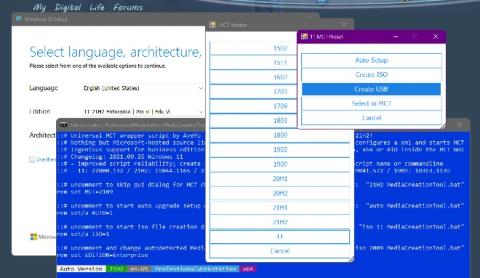
Šis įrankis padės lengvai įdiegti „Windows 11“ senesniuose kompiuterių modeliuose.
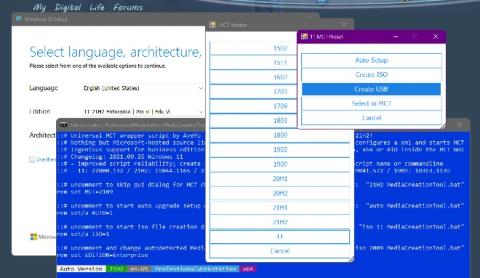
„Windows 11“ turi keletą gana griežtų saugos reikalavimų ir minimalios aparatinės įrangos. Norint įdiegti naują „Microsoft“ operacinę sistemą, jūsų kompiuteryje turi būti TPM 2.0 , saugus įkrovimas, o centrinis procesorius turi būti oficialiai palaikomas Microsoft. Programinės įrangos milžinas teigia, kad tai yra būtina, nes „Windows 11“ saugumas yra svarbiausias dalykas.
Neseniai „GitHub“ kūrėjas, vardu AveYo, sukūrė įrankį, leidžiantį įdiegti „Windows 11“ nekreipiant dėmesio į minimalius aparatinės įrangos reikalavimus ir TPM. Tiesą sakant, Universal MediaCreation yra įrankis, kurį AveYo sukūrė seniai. Tačiau neseniai jis pridėjo scenarijų, padedantį palaikyti „Windows 11“ ir apeiti naujos operacinės sistemos aparatūros reikalavimus.
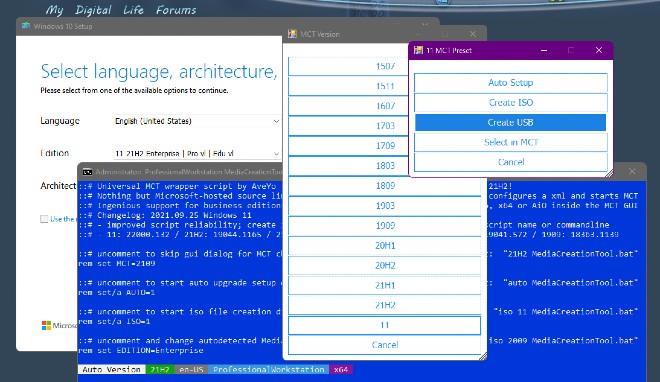
Remiantis „AveYo“ atnaujinimu, naujoji „Universal MediaCreation“ versija gali:
Įvykdžius naujas scenarijus, pridėtas prie Universal MediaCreation, registro rakte „HKEY_LOCAL_MACHINE\SYSTEM\Setup\MoSetup“ sukurs reikšmę pavadinimu „AllowUpgradesWithUnsupportedTPMOrCPU“ ir nustatys ją į 1 arba „true“. Scenarijus taip pat ištrina evaliserres.dll failą.
„BleepingComputer“ testavimas rodo, kad scenarijaus vykdymas padeda nepalaikomam kompiuterio naujinimui sukurti 22463 Dev kanalą iš 22449 versijos. Anksčiau šis kompiuteris buvo atmestas, nes jis neatitiko minimalių aparatinės įrangos reikalavimų.
Šiuo metu „Universal MediaCreation“ įrankį nemokamai teikia „AveYo“ „GitHub“.
Prieš atsisiųsdami ir naudodami Universal MediaCreation turite atkreipti dėmesį, kad tai yra trečiosios šalies įrankis. Jūs naudojate jį visiškai savo rizika. Kad būtumėte saugūs, pirmiausia turėtumėte jį išbandyti virtualioje mašinoje.
Sėkmės!
Kiosko režimas sistemoje „Windows 10“ yra režimas, skirtas naudoti tik vieną programą arba pasiekti tik 1 svetainę su svečiais.
Šiame vadove bus parodyta, kaip pakeisti arba atkurti numatytąją „Camera Roll“ aplanko vietą sistemoje „Windows 10“.
Redaguojant pagrindinio kompiuterio failą gali nepavykti prisijungti prie interneto, jei failas nebus tinkamai pakeistas. Šis straipsnis padės jums redaguoti pagrindinio kompiuterio failą sistemoje „Windows 10“.
Sumažinus nuotraukų dydį ir talpą, bus lengviau jas dalytis ar siųsti kam nors. Visų pirma, sistemoje „Windows 10“ galite keisti nuotraukų dydį keliais paprastais veiksmais.
Jei jums nereikia rodyti neseniai aplankytų elementų ir vietų saugumo ar privatumo sumetimais, galite jį lengvai išjungti.
„Microsoft“ ką tik išleido „Windows 10“ jubiliejinį naujinį su daugybe patobulinimų ir naujų funkcijų. Šiame naujame atnaujinime pamatysite daug pakeitimų. Nuo „Windows Ink“ rašalo palaikymo iki „Microsoft Edge“ naršyklės plėtinių palaikymo, Start Menu ir Cortana taip pat buvo žymiai patobulinti.
Viena vieta daugybei operacijų valdyti tiesiai sistemos dėkle.
Sistemoje „Windows 10“ galite atsisiųsti ir įdiegti grupės strategijos šablonus, kad galėtumėte tvarkyti „Microsoft Edge“ nustatymus, o šiame vadove bus parodytas procesas.
Tamsus režimas yra tamsaus fono sąsaja sistemoje „Windows 10“, padedanti kompiuteriui taupyti akumuliatoriaus energiją ir sumažinti poveikį naudotojo akims.
Užduočių juostoje yra nedaug vietos, o jei reguliariai dirbate su keliomis programomis, gali greitai pritrūkti vietos, kad galėtumėte prisegti daugiau mėgstamų programų.









